Keď vytvoríte prezentáciu a uložíte ju ako šablónu programu PowerPoint (.potx), môžete ju zdieľať s kolegami a opakovane používať. Ak chcete vytvoriť šablónu, musíte upraviť predlohu snímky a skupinu rozložení snímok.
Vyberte si z tisícok bezplatných šablón na stiahnutie v šablónach spoločnosti Microsoft
Kliknutím na nadpis nižšie otvorte sekciu a pozrite si podrobné pokyny:
-
Otvorenie prázdnej prezentácie: Súbor > Nová > prázdna prezentácia
-
Na karte Návrh vyberte položku Veľkosť snímky > Vlastná veľkosť snímky a vyberte požadovanú orientáciu a rozmery strany.
-
Na karte Zobraziť v skupine Zobrazenia predlohy vyberte položku Predloha snímky.
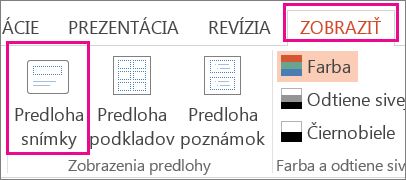
Predloha snímky je najväčší obrázok snímky v hornej časti zoznamu miniatúr snímok, ktorý sa nachádza naľavo od snímok. Priradené rozloženia snímok sa nachádzajú pod predlohou snímky.
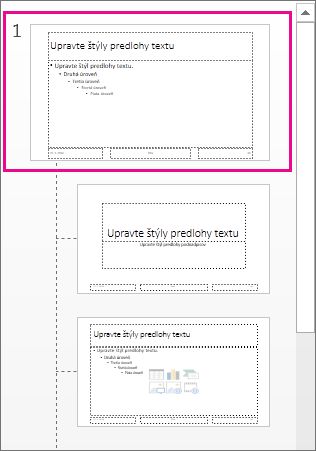
-
Ak chcete vykonať zmeny v predlohe snímky alebo v rozloženiach snímok, vykonajte na karte Predloha snímky niektorý z týchto krokov:
-
Ak chcete pridať farebný motív so špeciálnymi písmami a efektmi, kliknite na položku Motívy a vyberte motív z galérie. Na zobrazenie ďalších motívov použite posúvač na pravej strane.
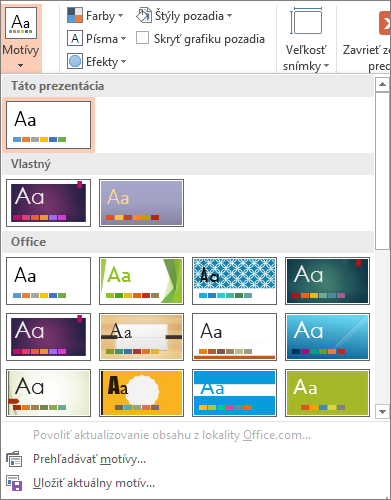
-
Ak chcete zmeniť pozadie, kliknite na položku Štýly pozadia a vyberte pozadie.
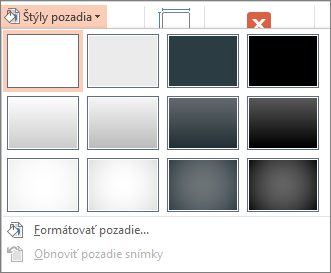
-
Ak chcete pridať zástupný objekt (pre text, obrázok, graf, video, zvuk alebo iné objekty), vyberte na table miniatúr rozloženie snímky, ktoré má obsahovať zástupný objekt, a postupujte takto:
-
Kliknite na položku Vložiť zástupný objekt a vyberte typ zástupného objektu, ktorý chcete pridať.
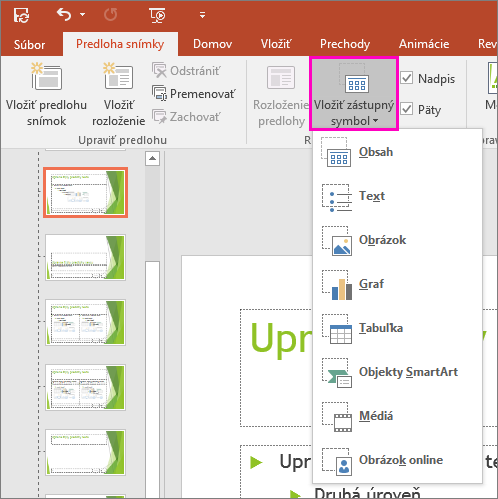
-
Na predlohe snímky alebo v rozložení snímky kliknite na zástupný objekt a potiahnutím myšou nakreslite jeho veľkosť.
Tip: Posúvaním niektorého z rohov orámovania zmeníte veľkosť zástupného symbolu.
-
-
Ak chcete zástupný objekt na predlohe snímky alebo v rozložení snímky premiestniť, vyberte jeho okraj a presuňte ho na nové miesto.
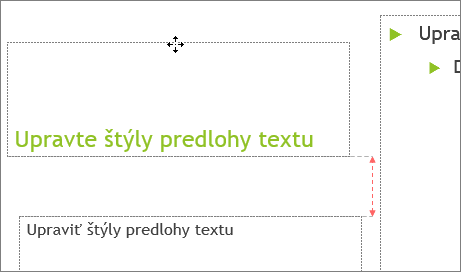
-
Ak chcete z predlohy alebo rozloženia snímky odstrániť nepotrebný zástupný objekt, vyberte ho na table miniatúr snímok, vyberte orámovanie zástupného objektu na snímke a stlačte kláves Delete.
-
Ak chcete nastaviť orientáciu strany pre všetky snímky prezentácie, kliknite na položky Veľkosť snímok > Vlastná veľkosť snímok.
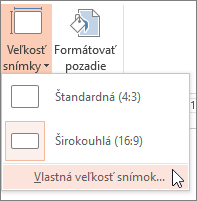
V časti Orientácia vyberte položku Na výšku alebo Na šírku.
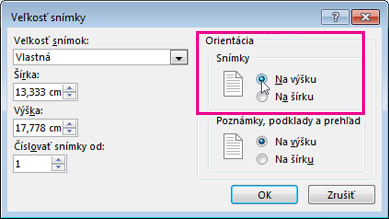
-
-
Na karte Súbor kliknite na položku Uložiť ako (alebo Ak používate Microsoft 365, kliknite na položku Uložiť ako (alebo Uložiť kópiu).
-
V časti Uložiť kliknutím na tlačidlo Prehľadávať otvorte dialógové okno Uložiť ako .
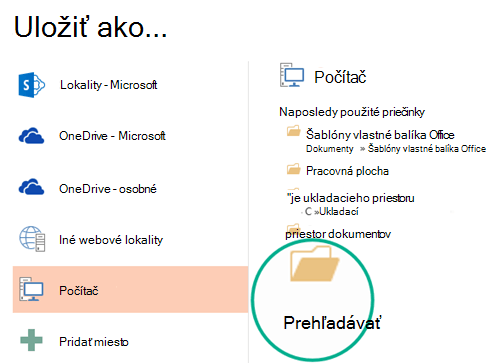
-
V dialógovom okne Uložiť ako v zozname Uložiť vo formáte vyberte položku Šablóna programu PowerPoint.
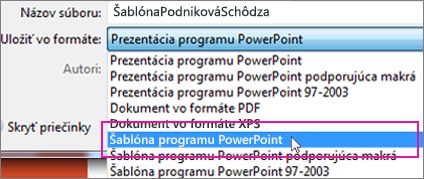
Keď vyberiete typ šablóny, PowerPoint automaticky prepne umiestnenie ukladacieho priestoru do príslušného priečinka, teda do priečinka Vlastné šablóny balíka Office .
-
V dialógovom okne Uložiť ako zadajte do poľa Názov súboru požadovaný názov súboru šablóny alebo použite navrhovaný názov súboru.
-
Vyberte položku Uložiť.
-
Ak chcete pomocou šablóny vytvoriť novú prezentáciu, kliknite na položky Súbor > Nové. Potom kliknite na položku Vlastné > vlastné šablóny balíka Office a potom dvakrát kliknite na uloženú šablónu.
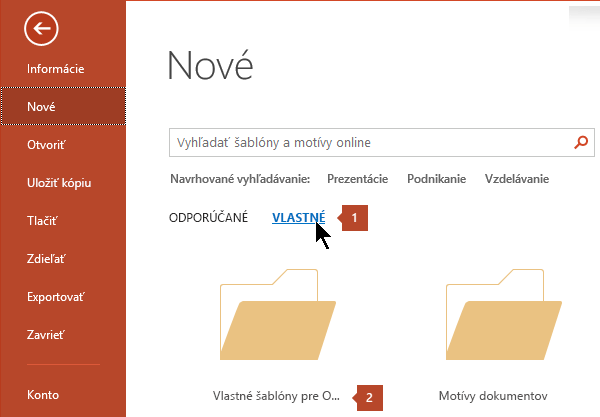
Pozrite si tému Použitie šablóny v prezentácii.
Pozrite tiež
Vytvorenie vlastného motívu v PowerPointe
Uloženie návrhu snímky (motívu) ako šablóny
Úprava, zmena alebo odstránenie zástupného objektu
Vytvorenie a používanie vlastnej šablóny v Microsoft 365 pre Mac
V PowerPoint na webe nie je možné vytvoriť šablónu. Namiesto toho musíte použiť počítačovú verziu PowerPoint.











